Comment diviser des fichiers PDF
Utilisez cet outil pour séparer les pages qui ont été combinées dans un fichier PDF
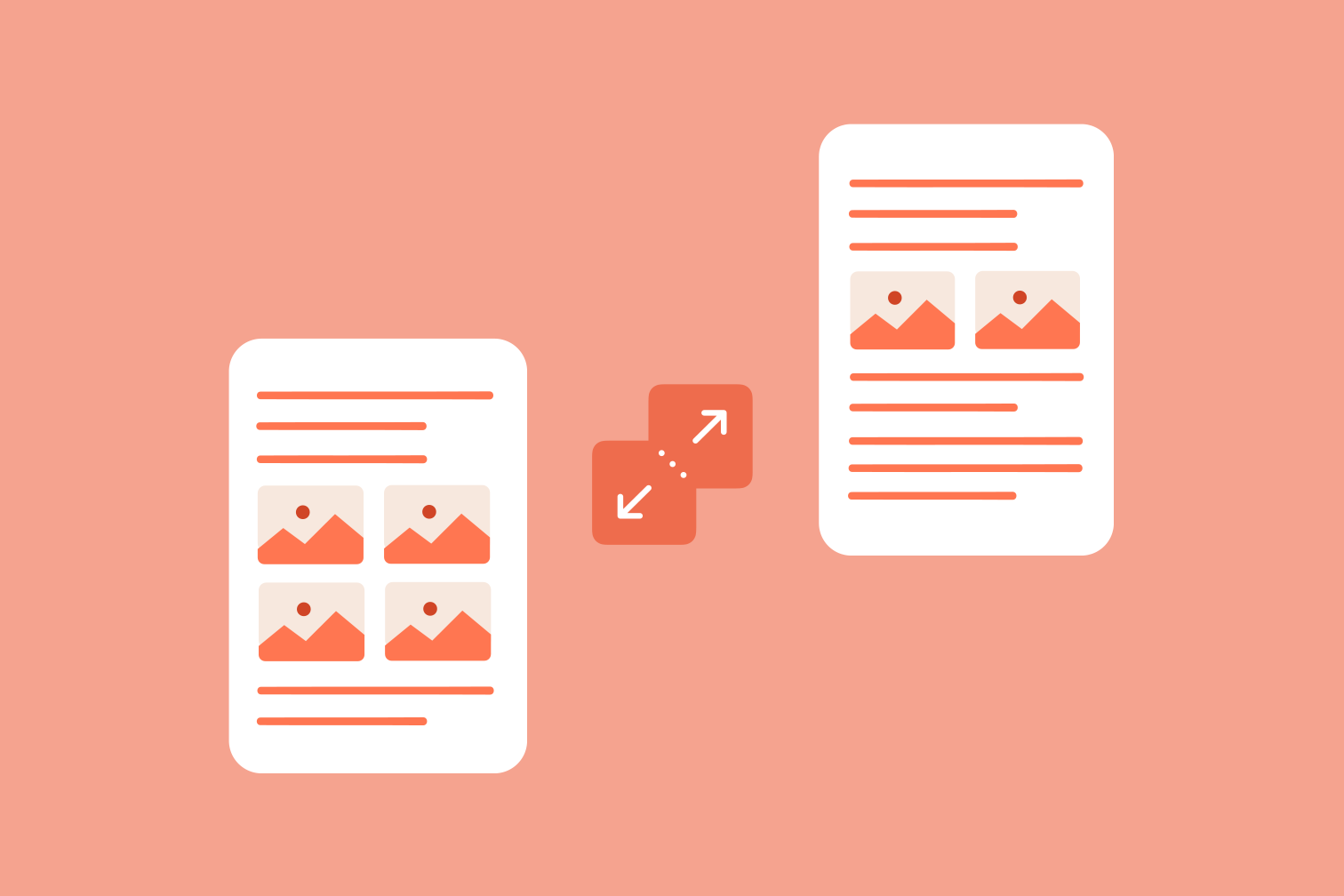
Cet article vous montrera comment diviser les fichiers PDF et extraire des pages d'un PDF.
Il y a de nombreuses occasions où un séparateur de PDF en ligne pourrait être utile au travail ou à l'université. Par exemple, si vous avez fusionné des fichiers PDF à un moment donné et que vous vous rendez compte que vous devez séparer à nouveau des pages PDF, vous pouvez annuler l'option fusionner le PDF avec cet outil.
Ou peut-être avez-vous scanné plusieurs pages ensemble pour gagner du temps et vous devez maintenant séparer le document ? Un outil de séparation de PDF le permet. Quelle que soit la raison, il est utile de savoir que séparer des PDF ou extraire des pages dont vous avez besoin à partir d'un PDF est très simple à faire en ligne et gratuitement.
Suivez ces étapes pour diviser des pages PDF
Si vous recherchez sur Internet la façon la plus rapide de diviser des pages dans votre PDF, votre meilleur choix est le Séparateur de PDF de iLovePDF. L’outil offre une fonction de division de PDF facile, sécurisée et gratuite pour récupérer vos pages PDF séparées. Si vous êtes prêt à l'essayer, suivez les étapes ci-dessous :
- Allez dans l'outil Diviser PDF de iLovePDF.
- Sélectionnez le fichier PDF que vous souhaitez diviser à partir de votre Explorateur de fichiers, Google Drive ou Dropbox. Vous pouvez aussi glisser-déposer votre PDF dans la fenêtre.
- Dans les options de division, sélectionnez Diviser par plage.
- Vous pouvez diviser par plage de deux façons : cliquez sur Plages personnalisées pour spécifier les plages de pages que vous souhaitez séparer de votre PDF ou cliquez sur Plages fixes pour diviser le PDF en plusieurs fichiers qui contiennent un nombre défini de pages.
- Lorsque vous êtes prêt, cliquez sur le bouton rouge Diviser PDF.
- Pour enregistrer vos documents, cliquez sur le bouton Télécharger le PDF divisé.
L'outil divise-t-il des fichiers volumineux ?
La version gratuite d'iLovePDF vous permet de diviser des fichiers PDF jusqu'à 100 MB, mais si vous avez besoin de diviser un fichier PDF beaucoup plus volumineux, aucun problème ! Pour seulement quelques euros par mois, vous pouvez passer à iLovePDF Premium pour gérer des fichiers PDF d'une taille aussi grande que 4 Go dans l'outil de division.
Puis-je extraire une page à partir d'un fichier PDF ?
Oui, en plus de dissocier des pages dans un fichier PDF, vous pouvez utiliser le diviseur PDF d’iLovePDF pour sélectionner une ou plusieurs pages à extraire d’un PDF. Les pages sont enregistrées sous forme de fichiers PDF séparés. Voici les étapes pour vous aider à le faire :
- Allez dans Diviser PDF d'iLovePDF.
- Sélectionnez votre fichier PDF à partir de votre stockage de fichiers ou faites-le glisser et déposez-le pour commencer.
- Dans les options de division, sélectionnez Extraire des pages.
- Il existe deux modes d'extraction à choisir : cliquer sur Extraire toutes les pages pour créer un nouveau fichier PDF pour chaque page. Ou utilisez l’option Sélectionner des pages pour sélectionner les pages spécifiques que vous souhaitez conserver.
- Une fois que vous aurez sélectionné vos pages, cliquez sur le bouton Diviser PDF.
- Enfin, cliquez sur le bouton de téléchargement pour enregistrer vos nouveaux PDF.
Que puis-je faire d'autre avec mon PDF ?
Vous pouvez utiliser les outils en ligne d’iLovePDF pour faire d’autres choses comme réorganiser des pages dans votre nouveau document PDF et supprimer des pages dont vous n’avez pas besoin. Pour plus d'outils de modification PDF, rendez-vous sur la page d'accueil d'iLovePDF.
En sécurité entre nos mains
- Quel que soit l'outil que vous utilisez, nous mettons en place un chiffrement de bout-en-bout pour vous assurer la meilleure protection contre le vol ou l'interception de vos documents.
- Tout document téléchargé vers notre système est automatiquement supprimé après deux heures afin d'empêcher tout accès non-autorisé.
- Tous nos serveurs sont sécurisés selon la législation européenne, qui est l'une des plus contraignantes au monde.



